时间:2023-07-22 14:10:41 作者:lihong 来源:系统之家 1. 扫描二维码随时看资讯 2. 请使用手机浏览器访问: https://m.xitongzhijia.net/xtjc/20230722/292973.html 手机查看 评论 反馈
Win7声卡驱动怎么安装?在Win7系统中,声卡驱动的安装是保证我们能够正常听到声音的重要一环,声卡是负责控制电脑播放音频的硬件设备,而驱动则是连接声卡和操作系统的桥梁,安装正确的声卡驱动能够确保我们享受到高质量的音效和音乐,同时也可以解决一些与声音相关的问题,以下小编给大家介绍Win7系统中声卡驱动的安装步骤。
Win7声卡驱动安装步骤介绍
1. 打开设备管理器,然后点击“声音. 视频和游戏控制器”。
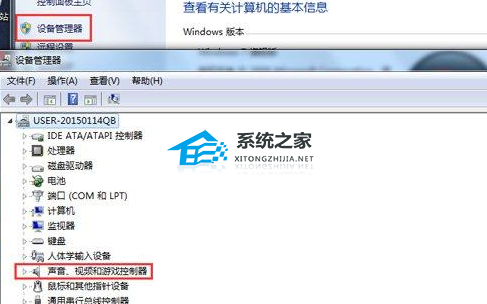
2. 如果是声卡出问题了,那么就会显示一个黄色的感叹号,这里我们再去桌面找到计算机,右键选择管理。
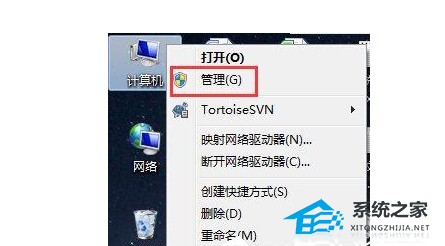
3. 打开设备管理器,找到声卡所在的地方,右键声卡驱动,选择“更新驱动安装程序”。
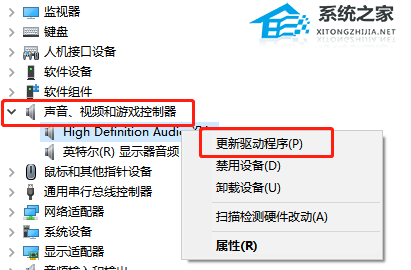
4. 选择“自动搜索驱动安装程序”然后等待安装完成即可。
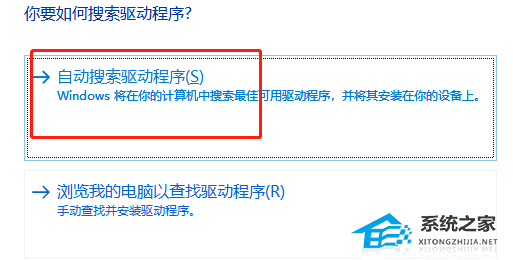
以上就是系统之家小编为你带来的关于“Win7声卡驱动怎么安装?Win7声卡驱动安装步骤介绍”的全部内容了,希望可以解决你的问题,感谢您的阅读,更多精彩内容请关注系统之家官网。
发表评论
共0条
评论就这些咯,让大家也知道你的独特见解
立即评论以上留言仅代表用户个人观点,不代表系统之家立场